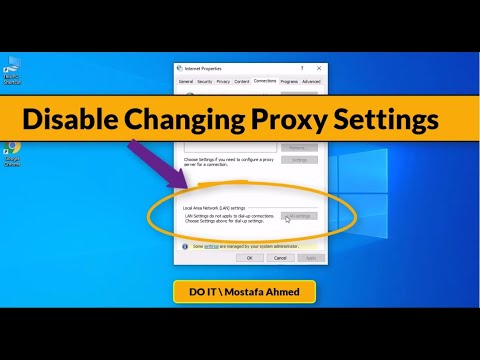هر مرورگر مدرن تنظیمات خاص خود را برای کار با سرورهای پروکسی ندارد. برخی از آنها از تنظیمات مربوط به Internet Explorer استفاده می کنند ، که به طور پیش فرض با سیستم عامل Windows ارائه می شود. با این حال ، همه مرورگرها دنباله ای از اقدامات را فراهم می کنند که دسترسی به تنظیمات غیرفعال کردن استفاده از پروکسی سرور - خود شما یا داخلی آن را فراهم می کند.

دستورالعمل ها
مرحله 1
در مرورگر Mozilla FireFox ، بخش "Tools" را در فهرست باز کرده و مورد "Options" را انتخاب کنید. در پنجره تنظیمات به برگه "Advanced" بروید و روی دکمه "Configure" در بخش "Connections" کلیک کنید. در پنجره پارامترهای اتصال ، کادر کنار پیام "بدون پروکسی" را علامت بزنید.
گام 2
در Internet Explorer ، بخش "Tools" از فهرست را باز کرده و روی خط "Internet Options" کلیک کنید. به پنجره "اتصالات" در پنجره ویژگی های مرورگر بروید و روی دکمه "تنظیمات شبکه" کلیک کنید. کادر کنار برچسب "تشخیص خودکار پارامترها" را بردارید و کادر کنار جعبه "استفاده از سرور پروکسی برای اتصالات محلی" را علامت بزنید. روی دکمه های "تأیید" در هر دو پنجره باز کلیک کنید.
مرحله 3
در Opera ، منوی مرورگر را باز کنید ، به بخش "تنظیمات" بروید و زیر بخش "تنظیمات سریع" را گسترش دهید. همین کار را می توان با فشار دادن کلید عملکرد F12 روی صفحه کلید انجام داد. با کلیک چپ روی خط "فعال کردن سرورهای پروکسی" ، علامت این مورد را بردارید. این مرورگر توانایی غیرفعال کردن استفاده از پروکسی برای همه سایتها و فقط برای برخی از آنها را دارد. برای استفاده از آن ، CTRL + F12 را فشار دهید و به برگه "Advanced" بروید. روی خط "شبکه" در پنجره سمت چپ و سپس دکمه "پروکسی" کلیک کنید. در قسمت "از پروکسی برای آدرس ها استفاده نکنید" ، آدرس های سایت های استثنا را تایپ کنید و روی دکمه "تأیید" کلیک کنید.
مرحله 4
مرورگر Google Chrome تنظیمات خاص خود را برای استفاده از سرور پروکسی ندارد. اگر منوی مرورگر را باز کنید ، مورد "گزینه ها" را در آن انتخاب کنید و سپس به صفحه "پیشرفته" بروید ، سپس در بخش "شبکه" یک دکمه پیدا می کنید که می گوید "تغییر تنظیمات سرور پروکسی". با این حال ، با کلیک بر روی این دکمه ، پنجره تنظیمات برای یک مرورگر دیگر - Internet Explorer باز می شود. اگر در IE تنظیمات پروکسی را تغییر دهید ، در Google Chrome نیز منعکس خواهد شد.
مرحله 5
مرورگر Apple Safari مانند Google Chrome تنظیمات پروکسی خاص خود را ندارد ، اما از تنظیمات Internet Explorer استفاده می کند. اینجاست که پنجره IE Preferences پس از باز کردن بخش ویرایش از منوی Safari ، انتخاب Preferences ، رفتن به تب Add-ons و کلیک بر روی دکمه Change Preferences در کنار Proxy باز می شود.